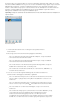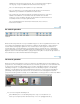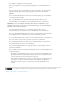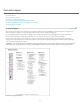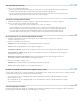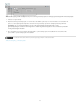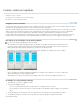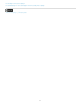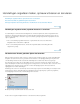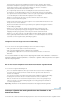Operation Manual
Opmerking:
weergeven, klikt u op de pijl naast Meer en selecteert u Aangepaste werkruimte. Klik op Meer om een lijst
met alle beschikbare tabbladen weer te geven en selecteer een tabblad in de pop-uplijst. Het geselecteerde
tabblad wordt weergegeven. U kunt de veelgebruikte deelvensters in de aangepaste werkruimte open
houden. U kunt deelvensters groeperen of één deelvenster aan de onderzijde van een ander deelvenster
koppelen. U kunt de titelbalk van het tabblad naar de lay-out met tabbladen slepen. Of u kunt het
dialoogvenster Tabbladen naar de lay-out met tabbladen slepen.
Sleep een deelvenster uit het Deelvenstervak om het uit het Deelvenstervak te verwijderen en
open te houden.
Het Deelvenstervak
1. U kunt het Deelvenstervak tonen of verbergen met de opdracht Venster >
Deelvenstervak.
2. Ga als volgt te werk in het deelvenstervak (aangepaste werkruimte):
Als u een deelvenster uit het Deelvenstervak wilt verwijderen, sleept u de titelbalk
van het deelvenster uit het Deelvenstervak.
Als u een deelvenster aan het Deelvenstervak wilt toevoegen, sleept u de titelbalk
van het deelvenster naar het Deelvenstervak.
Als u de deelvensters in het Deelvenstervak opnieuw wilt rangschikken, sleept u de
titelbalk van het deelvenster naar een nieuwe positie.
Als u deelvensters in het Deelvenstervak wilt uit- of samenvouwen, dubbelklikt u op
de naam van het deelvenster.
3. Voer een of meer van de volgende handelingen uit om deelvensters buiten het
deelvenstervak in de Aangepaste werkruimte te gebruiken:
Als u een deelvenster wilt openen, kiest u de naam van het deelvenster in het menu
Venster of klikt u op de pijl naast de knop Meer in de taakbalk en selecteert u een
deelvenster.
Als u een deelvenster wilt sluiten, kiest u de naam van het deelvenster in het menu
Venster. U kunt ook op de knop Sluiten
in de titelbalk van het deelvenster klikken.
Als u het formaat van een deelvenster wilt wijzigen, sleept u een hoek van het
deelvenster.
Als u deelvensters wilt groeperen (één deelvenster met meerdere tabbladen), sleept
u het deelvenster naar het hoofdgedeelte van het doeldeelvenster. Als de
deelvensters kunnen worden gegroepeerd, ziet u een dikke lijn rond het
hoofdgedeelte van het doeldeelvenster als de aanwijzer zich boven het juiste gebied
bevindt. Als u een deelvenster naar een andere groep wilt verplaatsen, sleept u het
30